Cette astuce rapide vous montre comment supprimer les anciens noyaux d'une installation Ubuntu.
Si vous utilisez Ubuntu depuis un certain temps, vous devez avoir assisté à une mise à jour du noyau Linux. Lorsque vous mettez à jour le noyau Linux, l'ancienne version reste dans le système et occupe une partie de l'espace de stockage sur disque.
La suppression des anciens noyaux est l'une des nombreuses façons de libérer de l'espace disque dans Ubuntu.
Outre l'espace disque, les anciens noyaux Linux encombrent également le menu de démarrage de Grub (le nouveau Grub est plus propre car il regroupe tous les anciens noyaux Linux).
Quelle que soit la raison si vous souhaitez vous débarrasser des anciennes versions inutilisées du noyau Linux, suivez ce tutoriel simple.
Méthode 1 :supprimer les anciens noyaux d'Ubuntu à l'aide de la ligne de commande
C'est l'option la plus simple possible. Tout ce que vous avez à faire est d'utiliser la commande ci-dessous :
sudo apt autoremove
Cette commande apt supprime tous les packages inutiles qui ne sont plus nécessaires. Cela inclut les anciennes versions du noyau Linux. En fait, cette commande est l'un des meilleurs moyens de libérer de l'espace sur Ubuntu.
Méthode 2 :supprimer les anciens noyaux à l'aide du Centre logiciel [non recommandé]
Cette méthode a été écrite lorsque la commande autoremove ne supprimait pas les versions du noyau Linux et que vous voyiez un certain nombre de noyaux Linux dans le menu Grub. Vous n'en avez plus besoin.
uname -r
La sortie doit contenir quelque chose comme 3.5.0-16-generic. Ce numéro est ma version Linux actuelle. Ce noyau NE DOIT PAS être supprimé. En fait, je vous suggère de conserver au moins une ancienne version au cas où vous en auriez besoin.
Maintenant, ouvrez le Centre logiciel Ubuntu . Recherchez linux-image . Ne vous inquiétez pas s'il n'y a pas de résultats de recherche. En bas du panneau, cliquez sur Afficher XX éléments techniques :
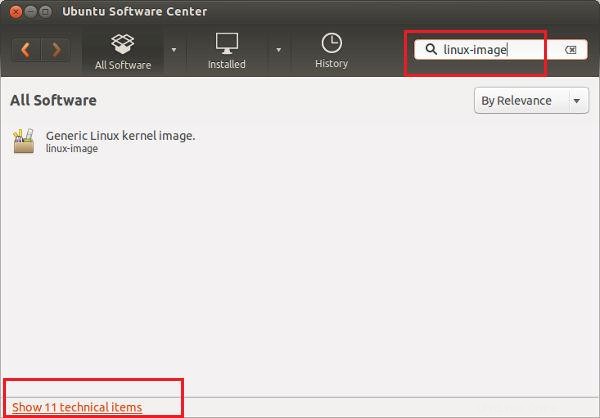
Cela vous montrera la liste des noyaux Linux installés dans votre système Ubuntu. Sélectionnez l'un d'entre eux et cliquez sur Supprimer pour le désinstaller.
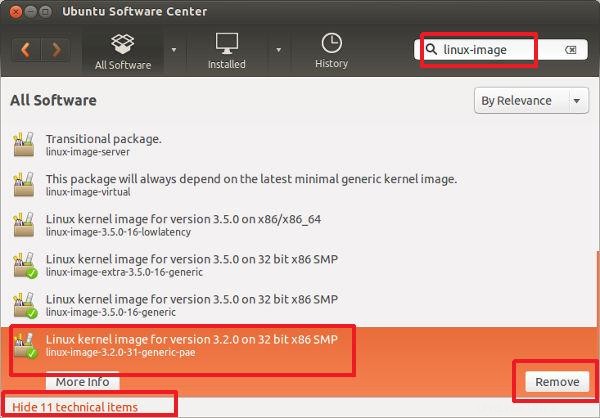
Et c'est tout. Maintenant, mettez à jour Grub dans Ubuntu pour l'actualiser en utilisant la commande suivante dans le terminal :
sudo update-grubJuste un redémarrage ici.
J'espère que cette astuce rapide vous a aidé à supprimer les anciens noyaux d'Ubuntu. Si vous avez des questions ou des suggestions, faites-le moi savoir dans les commentaires.